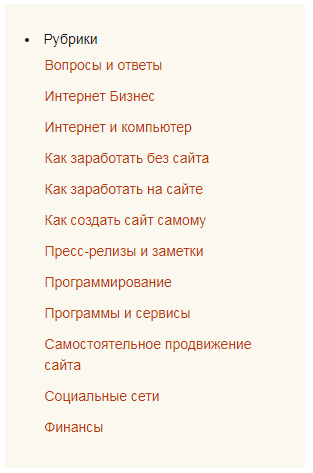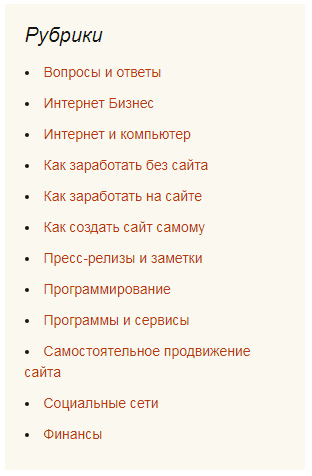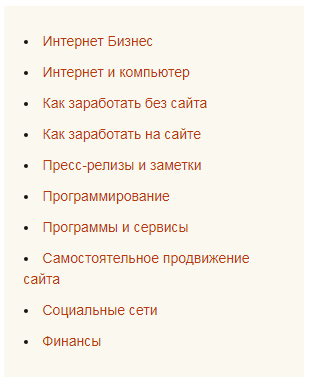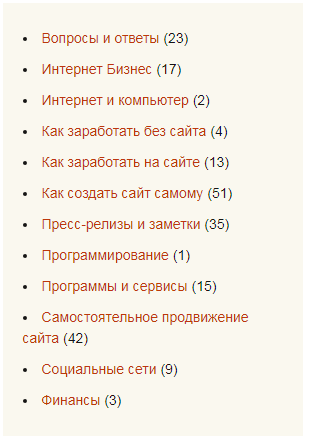- Как вывести посты по рубрикам на отдельной странице в WordPress
- Создание шаблона страницы
- Задача 1. Вывести рубрики или отдельную рубрику на странице в WordPress.
- Задача 2. Как вывести записи из рубрик на страницу в WordPress.
- Используем плагины
- Как вывести список статей нужной категории в любом месте шаблона WordPress
- Вступление
- Вывод заголовков постов категории или нескольких категорий в любом месте шаблона
- Несколько примеров вывода последних заголовков статей нужных категорий в любом месте шаблона
- Выводим список статей нужной категории в виде перечисления в строку
- Вывод названий постов в виде списка с маркерами
- Вывод названий постов в виде списка с маркерами в тегах
- Куда вставлять коды для вывода постов категории ?
- Как узнать ID рубрик
- Как вывести статьи из категорий?
- Вывод категорий в WordPress: функция wp_list_categories
- Общие параметры функции
- Вывод определенных категорий в WordPress
- Вывод количества записей в рубрике
- Сортировка категорий по алфавиту
- Использование wp_list_categories с комплексом параметров
- Другие возможности wp_list_categories
Как вывести посты по рубрикам на отдельной странице в WordPress
Продолжаем рассматривать вопросы кастомизации рубрик. В этой статье мы научимся работать не только с выводом данных самих категорий, но и записей которые к ним привязаны.
Суть задачи – это вывести названия рубрик или отдельной рубрики на странице WordPress. Возникает вполне логичный вопрос для чего это нужно, ведь есть шаблон категории? Все правильно, но с точки зрения seo оптимизации шаблон категории не очень подходит для продвижения рубрик, его можно допилить с помощью произвольных полей, но можно использовать альтернативный подход – это вывод записей категории на странице WordPress.
Чем рубрика отличается от страницы? В первую очередь – это наличие возможности задать seo теги, такие как title и description даже при подключении бесплатных версий seo плагинов. Во-вторых – это возможность добавить описание с форматированием текста, привязать картинку. Все это также можно сделать на странице категории, но в данной статье мы рассмотрим пример использования шаблона страниц для этих целей.
Создание шаблона страницы
Для начала вам нужно создать шаблон страницы, который мы будем использовать для вывода наших рубрик.
Для этого нужно зайти в папку с вашей темой по адресу: wp-content/themes/your_theme/. Для этого можно воспользоваться либо ftp клиентом, либо же панелью хостинга. Если вы новичок лучше перед началом работ сделайте бэкап сайта.
1. В корневой папке темы создаем файл, например category-page.php.
2. В ней же находим файл page.php и копируем его содержимое в файл category-page.php. Я использую дефолтную тему twentynineteen, и буду показывать на ее примере, вам же нужно учитывать html разметку вашего шаблона и копировать ваш код из файла page.php, внося изменения которые я покажу ниже.
3. Делаем из файла category-page.php шаблон страницы с помощью следующего кода.
4. Сохраняем. Идем в админку сайта в раздел «Страницы» — «Добавить новую». Указываем заголовок страницы, и справа в блоках настройки выбираем вкладку «Атрибуты страницы». В ней из выпадающего списка с названием «Шаблон», выбираем название шаблона которое мы задавали выше.
5. Сохраняем. Теперь можно работать с шаблоном и задавать код для вывода нужной нам информации на этой странице.
Задача 1. Вывести рубрики или отдельную рубрику на странице в WordPress.
Для этих целей мы будем использовать функцию get_categories(). Дополнительно мы зададим аргументы для этой функции. Вы в свою очередь можете более детально ознакомиться с этой функцией в этой статье.
Здесь указан код для работы со всеми категориями, присутствующими на сайте. Если вы хотите ограничить этот параметр и вывести одну рубрику, то в поле ‘include’ приведенного выше кода задайте id рубрики. Узнать его можно перейдя в админке в раздел «Записи» — «Рубрики», справа нажимаем на нужную рубрику и переходим на страницу ее редактирования. Сверху, в строке браузера вы сможете увидеть ее id.
Переходим в файл category-page.php и редактируем его содержимое следующим образом.
Как видно, вверху файла добавлен вызов функции get_categories() с аргументами, а ниже цикл перебора категорий подходящих под заданные нами параметры.
У вас должен получиться примерно такой результат.
Задача 2. Как вывести записи из рубрик на страницу в WordPress.
Для решения этой задачи будет использоваться класс WP_Query<>. Для вывода постов рубрики также задаем список аргументов, которые укажут параметры выборки. Опять открываем наш файл category-page.php и добавляем в него код для вывода записей.
Теперь нужно задать какую информацию о посте нужно выводить, обычно это ссылка с названием поста. Финальный код для вывода записей по рубрикам.
Вот результат работы данного кода.
Чтобы вывести записи из определенной категории достаточно указать значение id для категории в аргументах к функции get_categories().
Аналогично данный код можно использовать для вывода категорий с постами и на главной странице сайта на WordPress. Только редактировать нужно будет файл index.php, который находиться в корневой папке вашей темы.
Используем плагины
Если вы не хотите создавать шаблоны и работать с кодом, тогда вы можете поставить один из многих плагинов с репозитория WordPress, которые помогут вам реализовать приведенный выше функционал. Есть целый ряд готовых решений, которые отличаются дизайном, количеством настроек и немного функционалом, например: List category posts, The Post Grid, Post Grid, WP Show Posts.
Для примера я покажу, как можно использовать плагин WP Show Posts.
1. Идем в админку, меню «Плагины» — «Добавить новый». Ищем в строке поиска название плагина «WP Show Posts». Устанавливаем и активируем его.
2. Слева в меню у вас появиться пункт «WP Show Posts». Переходим в него.
3. Сверху нажимаем «Add new».
4. На первой вкладке настроек можно выбрать: тип записи, таксономию (например, после выбора категории появиться список созданных вами категорий), количество постов и чекбокс для включения пагинации.
5. Вторая вкладка это выбор разметки, где можно задать количество колонок и отступы между ними.
6. Далее идут настройки изображений, и вывода контента записи, где вы можете задать длину краткого описания и тег для ссылки заголовка поста.
7. Вкладка meta. Позволяет указать выводить ли автора, дату, категорию и количество комментариев к каждому посту.
8. More settings включают в себя настройки по сортировке данных для вывода.
Задаем заголовок, указываем настройки и жмем справа опубликовать. Копируем шорткод справа в блоке «Usage».
После этого переходим в раздел «Страницы» — «Добавить новую». Указываем ее название, а в редакторе Gutenberg выбираем блок Шорткод, куда вставляем скопированный ранее код. Сохраняете и проверяете результат работы.
На этом сегодня все. Я постарался показать, как сделать страницу рубрикой WordPress плагином или же без плагинов с помощью кода. Надеюсь, материал был для вас полезен.
Источник
Как вывести список статей нужной категории в любом месте шаблона WordPress
Вступление
В статье посмотрим, как вывести список статей нужной категории (постоянные ссылки на заголовки статей) выбранной категории или нескольких категорий. Сделаем это при помощи функции которая не перезаписывает базовый цикл WordPress. Она создает новый произвольный цикл не влияющий на внешний вид постов на главной странице.
Важно! Перед работой с кодом сайта сделайте резервную копию на случай ошибки.
Вывод заголовков постов категории или нескольких категорий в любом месте шаблона
Основа кода, функция :
Параметры (args) функции по умолчанию определены в файле: wp-includes/post.php
С функцией применяются следующие переменные параметры:
Несколько примеров вывода последних заголовков статей нужных категорий в любом месте шаблона
- В примере значения N это количество выводимых постов ;
- A, B, C и т.д. это ID категорий, посты которых нужно выводить .
Выводим список статей нужной категории в виде перечисления в строку
Вывод названий постов в виде списка с маркерами
Вывод названий постов в виде списка с маркерами в тегах
Куда вставлять коды для вывода постов категории ?
После составления кода для выполнения ваших задач его нужно вставить в нужный файл шаблона. Шаблон можно редактировать из административной панели на вкладке Внешний вид →Редактор, предварительно нужно сделать резервную копию редактируемого файла. Например, чтобы добавить вывод списка сразу после статьи, нужно добавить после кода:
Примеры кодов проверены на двух сайтах версии wp 3.5.1
Как узнать ID рубрик
Узнать ID рубрик можно в редакторе рубрик, на вкладке Записи→Рубрики. ID рубрики видна внизу страницы при наведении курсора на название рубрики:
Источник
Как вывести статьи из категорий?
Добрый день. Есть таблицы:
categorylist
id
category_id
blog_id
В таблице categorylist связь статей с категориями. Одна статья может быть помещена в несколько категорий.
Как сделать выборку статей зная категорию в которой она находится.
Сначала я по id категории выбираю все id статей:
Получаю в список blog_id и потом делаю вывод статей:
Как еще можно сделать по другому? Если у меня будет больше 100 статей, не слишком трудоемкий процесс с IN?
- Вопрос задан более трёх лет назад
- 285 просмотров
Как сделать выборку статей зная категорию в которой она находится.
Где 1 — это номер категории, который вы знаете.
Или
Где 2001 это имя категории (у меня в базе на скорую руку числовые значения присвоены), которое вы тоже знаете.
Так как выборка будет по primary ключам, то в вашей текущей задаче на скорости работы это ну никак не скажется.
Бонус
чтобы вывести все статьи из базы с указанием категорий, к которым они относятся, то можно использовать вот такой запрос:
Выбираем статьи, затем указываем связь между категориями, и затем привязываем категории к статьям. В итоге получает вот такое:
Статья 1 у нас в 2х категориях:
Источник
Вывод категорий в WordPress: функция wp_list_categories
Приветствую всех посетителей блога DmitriyZhilin.ru, в этой статье я расскажу вам о функции wp_list_categories, отвечающей за вывод категорий в WordPress. Данная функция позволяет нам в разном виде выводить рубрики наших сайтов без использования стандартного виджета «Рубрики».
Честно сказать, я не любитель ковыряться в коде, предпочитаю все специфические моменты в работе над своим блогом перекладывать на плечи профессиональных фрилансеров (найти их можно тут – Kwork ). Однако жизнь заставляет порой сделать что-то самому, особенно если объем работ небольшой и прибегать к услугам программистов нецелесообразно.
Работа с функцией wp_list_categories как раз один из тех случаев. Данная функция позволяет нам легко, просто и, главное, быстро настроить вывод рубрик (категорий) сайта на WordPress так как нам удобно: сделать вывод определенных разделов или исключить лишнее, отсортировать по алфавиту, настроить внешний вид и еще много чего.
Я буду показывать применение wp_list_categories на своем блоге в сайдбаре, с помощью виджета «PHP-код», позволяющего выполнять команды языка PHP (добавляется плагином PHP Code Widget). В данный виджет я буду вставлять различные фрагменты кода, которые и позволят нам поэкспериментировать с выводом категорий.
Общие параметры функции
Итак, для того чтобы просто вывести перечень всех категорий достаточно вставить в виджет «PHP-код» вот такой код:
При использовании данной функции, по умолчанию в блоке категорий выводится стандартный заголовок.
Оформление данного заголовка редко вписывается в дизайн сайтов, поэтому его зачастую либо просто удаляют, либо изменяют.
Для этого в нашу функцию через символ & добавляется параметр title_li= . С помощью кода, приведенного ниже, заголовок просто удаляется:
Для того, чтобы все-таки добавить заголовок в блок категорий, вы можете задать стандартным способом название самому виджету в который мы вставляем код или оформить его обычным HTML:
Также, как я уже сказал выше, с помощью того же параметра title_li= мы можем изменять заголовок рубрик. В этом случае код функции будет выглядеть следующим образом:
Блок категорий при использовании этого кода не будет отличаться от первоначального, только с другим текстом в первой строке.
Кстати, название блока категорий (в моем примере это фраза «Мои рубрики») также можно заключать в теги. Например, можно воспользоваться тегами выделения шрифта жирным или как заголовок, например:
Это позволит вам в некоторых случаях более удачно оформить свой блок категорий.
Вывод определенных категорий в WordPress
Едем дальше. С помощью функции wp_list_categories мы имеем возможность вывести только какие-то определенные категории в WordPress. Другими словами, мы можем указать какие конкретно категории нужно отобразить в блоке и сделать активными.
Дело в том, что каждая рубрика имеет свой индивидуальный id-номер. И выводить категории мы можем именно по этим самым номерам. Здесь читайте как посмотреть id категории в WordPress.
Чтобы указать id рубрик, которые мы хотим вывести нужно воспользоваться параметром include=. Вот как выглядит код, который отображает категории моего блога с id-номерами 80 и 91:
В результате блок с рубриками выводит две категории «Как создать сайт самому» и «Вопросы и ответы», и соответственно выглядит так (не забываем что title_li= скрывает/изменяет стандартный заголовок тега):
Также wp_list_categories позволяет указать какие рубрики не нужно отображать в блоке. Для этого существует параметр exclude=. По аналогии с предыдущей функцией указываем в ней id тех категорий, которые мы не хотим выводить:
Данным кодом я исключил все те же рубрики «Как создать сайт самому» и «Вопросы и ответы», в результате блок стал выглядеть так:
Вывод количества записей в рубрике
Кроме этого, с помощью данной функции можно указывать количество записей (статей), которые содержатся в той или иной категории. Здесь нам понадобится параметр show_count= :
Использование данного кода придает блоку рубрик следующий вид:
Некоторым при использовании отображения количества записей в категориях не нравится скобки. Чтобы их убрать и выводить числа без скобок необходимо использовать такой код:
Сортировка категорий по алфавиту
На случай если категории в блоке выводятся без сортировки по алфавиту предусмотрен параметр orderby= . Чтобы рубрики выстроились по названию необходимо задать этому параметру значение name :
У меня на блоге все рубрики изначально отсортированы по алфавиту, поэтому задавать этот параметр не нужно.
Ну что ж, теперь для закрепления информации давайте реализуем с помощью кода сразу несколько задач.
Использование wp_list_categories с комплексом параметров
Выведем только три рубрики с id 80 и 91, покажем сколько в этих категориях статей, уберем скобки вокруг цифры статей и зададим название блоку. Вот как в этом случае будет выглядеть код:
Этим кодом мы задали функции сразу несколько параметров и вот что получилось в результате:
Как вы заметили все параметры сработали и наш блок отобразился именно так, как мы и хотели.
Другие возможности wp_list_categories
Некоторым может показаться, что использовать wp_list_categories нет необходимости, ведь существует стандартный виджет «Рубрики». Отчасти да, применять на каждом шагу данную функцию смысла нет, но многие возможности в виджете не реализованы, кроме того, виджет работает только в сайдбаре, а с помощью функции вы можете делать вывод рубрик на страницу WordPress в любые места.
При работе над своим интернет ресурсом часто необходим особый подход к делу и реализация каких-то нестандартных задач. Поэтому информация о том, как можно гибко работать с различными функциями лишней не будет.
Те возможности данного тега, которые я привел в статье далеко не единственные. wp_list_categories обладает еще целым рядом параметров.
- параметрshow_option_all вырезает ссылки, т.е. он позволяет просто вывести список категорий вашего сайта без возможности перейти на страницу со статьями рубрик.
- hide_empty— этот параметр позволяет выводить/не выводить в блоке рубрики, в которых еще не опубликовано ни одной статьи.
- child_of— позволяет настраивать вывод подкатегорий одной или нескольких указанных категорий.
- number— дает возможность указать, сколько рубрик выводить в блоке.
Показывать и рассказывать обо всех возможностях функции wp_list_categories я не буду. Моя задача была рассказать вам, что такая функция есть, и ее легко можно применять при работе со своим сайтом.
Кому интересно узнать о всех возможностях этого тега, можете поискать информацию в интернете. Я уверен, сайтов, которые до винтиков разбирают функцию wp_list_categories будет много.
Подводя итог, могу сказать, что различных фишек, позволяющих расширить функционал наших с вами сайтов, огромное количество. И некоторые из них в той или иной ситуации могут облегчить нам работу.
О многих других интересных и полезных фишках я буду рассказывать в своих следующих статьях. Поэтому тем, кто серьезно занимается своим блогом я рекомендую подписаться на обновления.
Источник